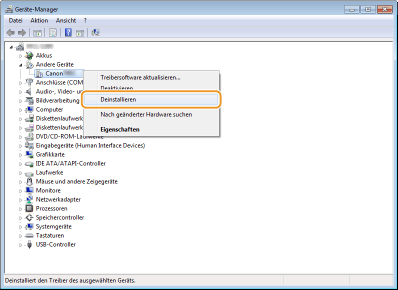50EJ-032
So prüfen Sie die Verbindung mithilfe des Gerätemanagers und so gehen Sie mit Fehlern um
Anhand der folgenden Punkte erfahren Sie, wie Sie überprüfen, ob das Gerät von der USB-Verbindung korrekt erkannt wird und wie Sie damit umgehen, wenn sie nicht funktioniert.
HINWEIS
Die Bildschirmdarstellungen und die nachfolgend dargestellten Vorgehensweisen können je nach den folgenden Faktoren leicht von denen Ihres Systems abweichen.
Ihr Betriebssystem und seine aktuellen Einstellungen
Das Modell Ihres Geräts und seine aktuellen Einstellungen, Firmwareversion, installierte Optionen
Die Treiber, die Sie verwenden und deren Version
Mit dem Gerätemanager die Geräteverbindungen prüfen
1
Zeigen Sie den [Geräte-Manager] an.
Windows 7
[Start]

wählen Sie [Systemsteuerung]

[System und Sicherheit]

[Geräte-Manager].
Windows 8
Klicken Sie mit der rechten Maustaste unten links auf dem Bildschirm

wählen Sie [Geräte-Manager].
Windows 8.1
Klicken Sie mit der rechten Maustaste auf [Start]

wählen Sie [Geräte-Manager].
Windows 10
Klicken Sie mit der rechten Maustaste auf [

]

wählen Sie [Geräte-Manager].
2
Öffnen Sie [USB-Controller] und prüfen Sie, ob [USB-Druckerunterstützung] angezeigt wird.
Wenn die Zeichen "!" oder "?" im Gerätemanager angezeigt werden
Wenn [USB-Druckerunterstützung] und andere zugehörige Elemente im Gerätemanager nicht angezeigt werden
3
Prüfen Sie, ob [USB-Druckerunterstützung] für die Verbindung dieses Geräts verwendet wird.
1
Klicken Sie mit der rechten Maustaste auf [USB-Druckerunterstützung] und klicken Sie auf [Eigenschaften].
2
Wählen Sie [Busverhältnisse] in der Registerkarte [Details].
3
Vergewissern Sie sich, dass der Modellname dieses Geräts angezeigt wird.
HINWEIS
Sie können auch den Portnamen überprüfen.
So handhaben Sie [Andere Geräte]/[Unbekanntes Gerät]
1
Öffnen Sie [Andere Geräte] und klicken Sie mit der rechten Maustaste auf den Modellnamen des Geräts

klicken Sie auf [Deinstallation].
HINWEIS
Wenn der Modellname des Geräts nicht angezeigt wird und [Unbekanntes Gerät] angezeigt wird
Klicken Sie mit der rechten Maustaste auf [Unbekanntes Gerät] und klicken Sie auf [Deinstallation].
2
Klicken Sie auf [OK].
3
Trennen Sie das USB-Kabel und starten Sie sowohl den Computer als auch dieses Gerät neu.
4
Schließen Sie das USB-Kabel wieder an.
5
Prüfen Sie, ob [USB-Druckerunterstützung] im Gerätemanager angezeigt wird.
Wenn [USB-Druckerunterstützung] angezeigt wird

Wenn [USB-Druckerunterstützung] nicht angezeigt wird

Eine mögliche Ursache ist eventuell, dass das USB-Kabel nicht korrekt verbunden ist. Überprüfen Sie das Folgende.
Ist das USB-Kabel korrekt angeschlossen?
Überprüfen Sie die beiden Kabelendstecker: der eine, der an das Gerät und der andere, der an den Computer angeschlossen werden soll.
Der flache Stecker: Verbinden Sie ihn mit dem USB-Anschluss des Computers.
Der quadratische Stecker: Verbinden Sie ihn mit dem USB-Anschluss des Geräts.
Wechseln Sie das USB-Kabel aus. Wenn Sie ein langes USB-Kabel verwenden, ersetzen Sie es gegen ein kurzes.
Wenn Sie einen USB-Hub verwenden, schließen Sie das Gerät mit einem USB-Kabel direkt am Computer an.
Funktioniert der USB-Anschluss Ihres Computers ordnungsgemäß?
Wenn Ihr Computer mit mehreren USB-Anschlüssen ausgestattet ist, verbinden Sie das USB-Kabel mit einem anderen USB-Anschluss als dem aktuellen.
Wird er mit anderen Computern angezeigt?
Wenn er auch mit anderen Computern nicht angezeigt wird, wenden Sie sich an Ihren Händler oder den Kundendienst.
So gehen Sie damit um, wenn nichts angezeigt wird
1
Trennen Sie das USB-Kabel sowohl vom Computer als auch von diesem Gerät.
2
Schließen Sie das USB-Kabel wieder an.
3
Prüfen Sie, ob [USB-Druckerunterstützung] im Gerätemanager angezeigt wird.
Wenn [USB-Druckerunterstützung] angezeigt wird

Wenn [USB-Druckerunterstützung] nicht angezeigt wird

Eine mögliche Ursache ist eventuell, dass das USB-Kabel nicht korrekt verbunden ist. Überprüfen Sie das Folgende.
Ist das USB-Kabel korrekt angeschlossen?
Überprüfen Sie die beiden Kabelendstecker: der eine, der an das Gerät und der andere, der an den Computer angeschlossen werden soll.
Der flache Stecker: Verbinden Sie ihn mit dem USB-Anschluss des Computers.
Der quadratische Stecker: Verbinden Sie ihn mit dem USB-Anschluss des Geräts.
Wechseln Sie das USB-Kabel aus. Wenn Sie ein langes USB-Kabel verwenden, ersetzen Sie es gegen ein kurzes.
Wenn Sie einen USB-Hub verwenden, schließen Sie das Gerät mit einem USB-Kabel direkt am Computer an.
Ist der USB-Anschluss deaktiviert?
Überprüfen Sie, ob <Als USB-Gerät verwenden> auf <Ein> gesetzt ist.
Funktioniert der USB-Anschluss Ihres Computers ordnungsgemäß?
Wenn Ihr Computer mit mehreren USB-Anschlüssen ausgestattet ist, verbinden Sie das USB-Kabel mit einem anderen USB-Anschluss als dem aktuellen.
Wird er mit anderen Computern angezeigt?
Wenn er auch mit anderen Computern nicht angezeigt wird, wenden Sie sich an Ihren Händler oder den Kundendienst.
 wählen Sie [Systemsteuerung]
wählen Sie [Systemsteuerung]  [System und Sicherheit]
[System und Sicherheit]  [Geräte-Manager].
[Geräte-Manager]. wählen Sie [Systemsteuerung]
wählen Sie [Systemsteuerung]  [System und Sicherheit]
[System und Sicherheit]  [Geräte-Manager].
[Geräte-Manager]. wählen Sie [Geräte-Manager].
wählen Sie [Geräte-Manager]. wählen Sie [Geräte-Manager].
wählen Sie [Geräte-Manager]. ]
]  wählen Sie [Geräte-Manager].
wählen Sie [Geräte-Manager].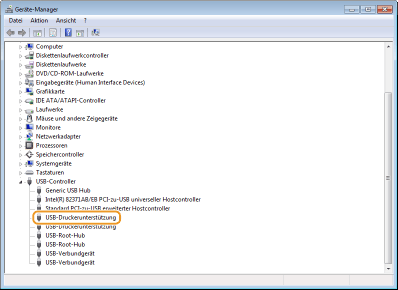
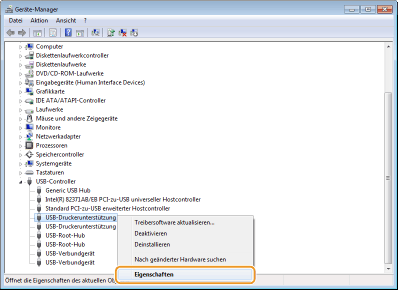
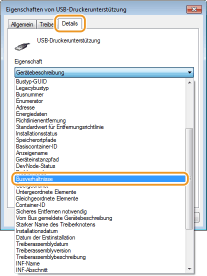
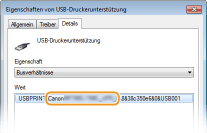
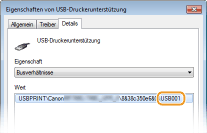
 klicken Sie auf [Deinstallation].
klicken Sie auf [Deinstallation].